휴대폰 창모드(멀티스크린)하는 방법.
안녕하세요. 이번에는 일상생활에 유용하게 사용할 수 있는 창모드(멀티스크린)하는 방법을 여러분들에게 알려드릴 예정입니다. 휴대폰 창모드! 멀티 스크린이라고도 하는 이 기능은 게임을 하며 유튜브와 같은 다른 어플을 실행할 수 있고, 게임을 하며 홈버튼을 누르지 않고 카톡을 보낼 수 있는 것처럼 하나의 휴대폰 화면은 두개로 만들어 여러 어플을 동시에 실행할 수 있는 방법을 말합니다. 주로 모바일 게임을 하시는 분들에게는 아주 유용한 꿀팁이 될 것 같아요. 특히나 요즘에는 많은 게임들이 주로 자동사냥이라는 기능으로 진행되는 경우가 굉장히 많은데 이 때 하나의 휴대폰으로 게임을 자동으로 돌리며 개인 업무를 위해 전화통화를 하거나 카톡을 보내야 하는 경우 홈버튼을 누르고 일정 시간이 지나고 나면 게임은 연결이 끊어져버리고 말아요. 그런 경험을 하신 분들이 굉장히 많습니다. 다만 아쉬운 점은 이렇게 유용한 기능이 아이폰에는 지원되지 않는다는 점입니다.
이렇게 말씀드리는 기능은 해당 어플리케이션을 설치하고 약간의 Setting만 하게 되면 간단하게 사용되지만 ‘Galaxy Store’에서만 설치가 가능하니까 헷갈리지 마시고 아래 설명 드리는 것처럼 잘 따라와 주시면 감사하겠습니다.
첫번째. ‘Galaxy Store’를 들어갑니다. 갤럭시 스토어는 안드로이드에 기본적으로 설치되어 있는 어플이며, 쉽게 찾을 수 있습니다.
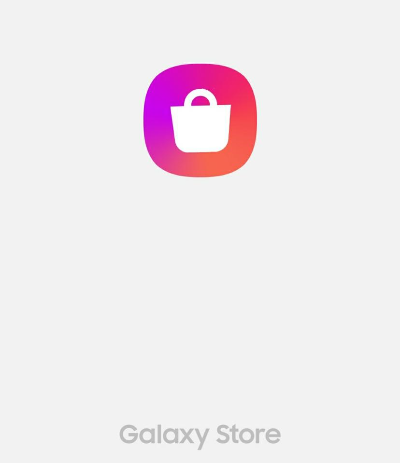
두번째. 검색창에 ‘Good Lock’이라고 검색해주세요.
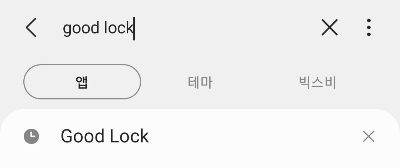
세번째. 이렇게 생긴 아이콘의 어플을 설치해줍니다.
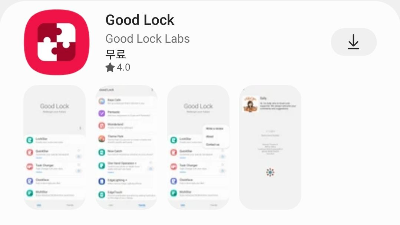
네번째. 어플 실행 후 가장 하단에 있는 ‘MultiStar’를 눌러주세요.
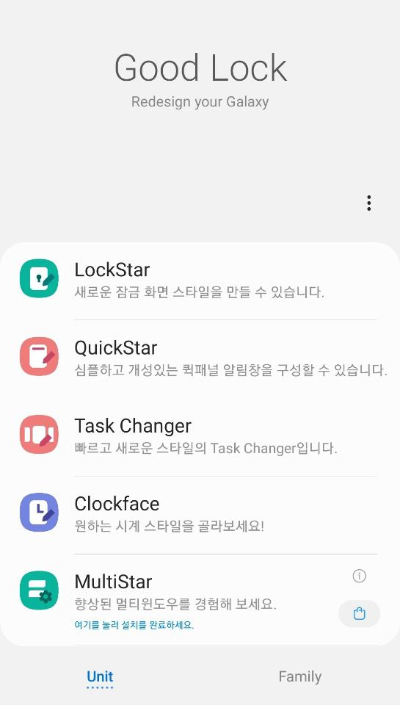
다섯째. 아래와 같이 ‘모든 앱 멀티윈도우 사용’을 ON 해주시고 재시작을 합니다.
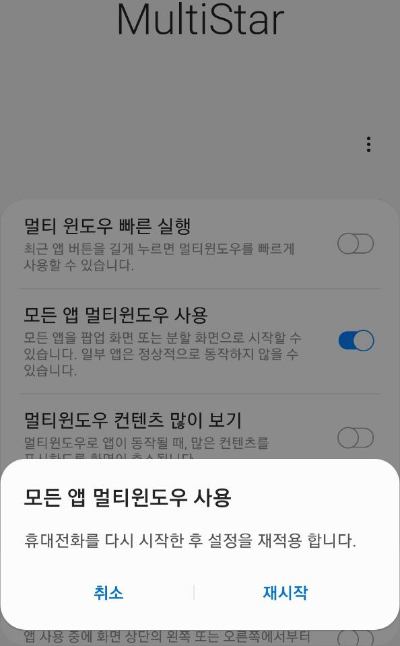
여섯째. ‘팝업 화면 바로 실행’을 ON 해줍니다.
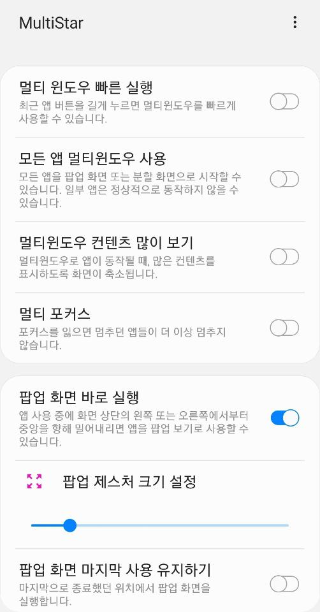
이렇게 Setting까지 완료해 주시면 끝입니다.
멀티스크린을 적용하는 방법은 좌측이나 우측의 상단 모서리에서 가운데 지점으로 손가락으로 터치하면 바로 적용되니 어려움은 없습니다.
그럼 이제 Test를 한번 해보도록 할게요. 포털사이트와 유튜브를 동시에 해보도록 하겠습니다.
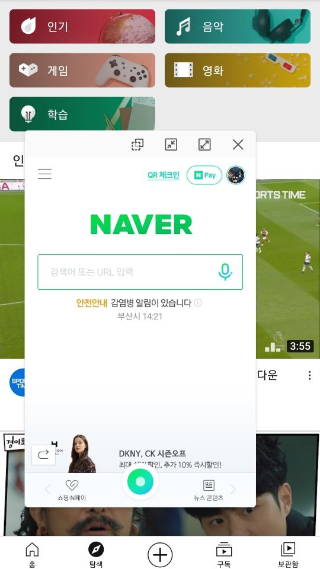
이렇게 유튜브 화면속에 포털사이트도 같이 열린다는 것 보이시나요? 이 기능은 휴대폰 스크린이 크면 클수록 유용하게 사용할 수 있습니다. 참고로 제가 사용하고 있는 폰은 삼성 갤럭시 노트10입니다. 이렇게 알아본 휴대폰 창모드(멀티스크린)하는 방법, 정말 쉽고 간단하게 유용한 기능을 하나 알려드렸습니다.
'유용한 어플소개 Time' 카테고리의 다른 글
| 화면캡쳐하는 방법 : 세가지 캡쳐 프로그램으로 다양하게 활용하기 (0) | 2021.06.29 |
|---|---|
| 키워드 검색량 조회 : 카카오 키워드 광고를 통해 키워드 조회량 검색하기 (1) | 2021.06.28 |
| 사진 배경 지우는 어플(누끼따기 어플) 무료&간단 누구나 쉽게 가능! (0) | 2020.12.12 |
| 유튜브 인트로 영상제작 어플, 이렇게 쉽게 고퀄리티 인트로 영상이 탄생. (0) | 2020.12.08 |
| 저작권 없는 무료 이미지가 필요하세요? 무료 이미지 사이트 'OOOO" (0) | 2020.12.07 |




댓글